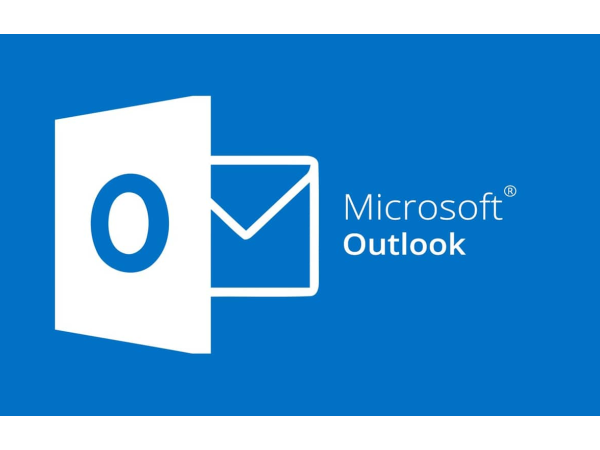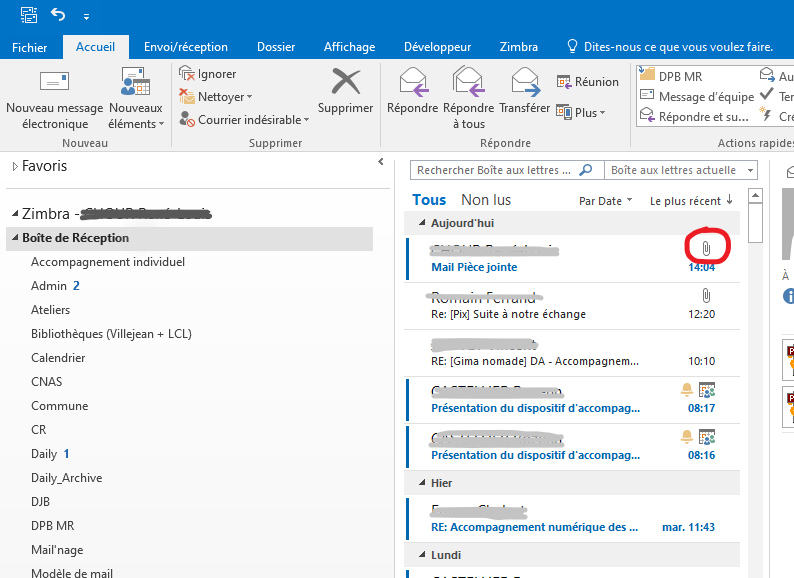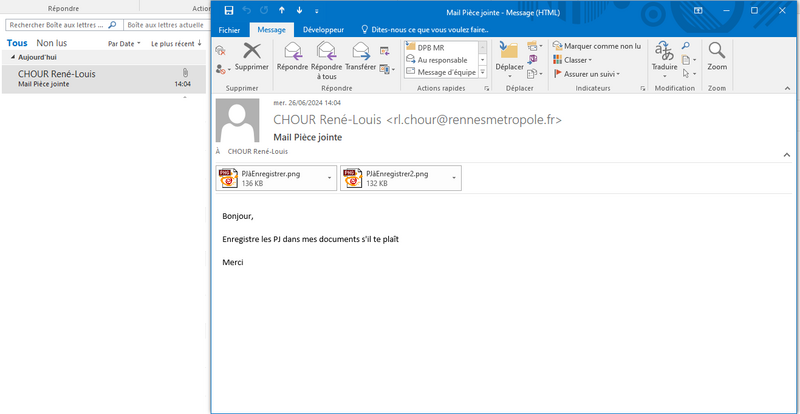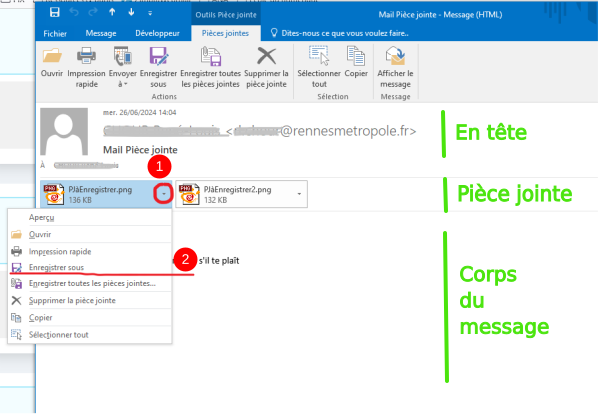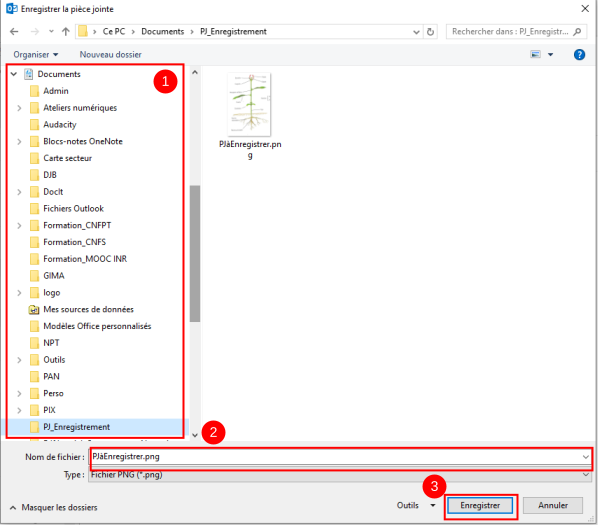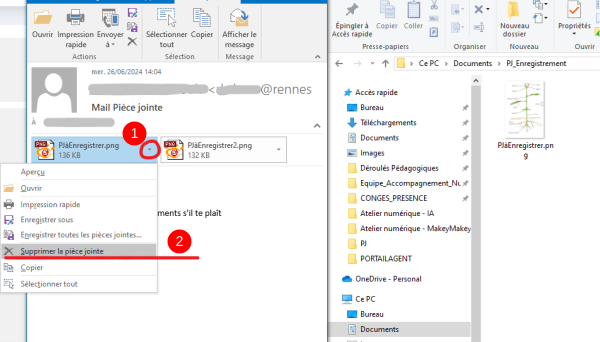| [version en cours de rédaction] | [version approuvée] |
| Ligne 61 : | Ligne 61 : | ||
{{Tuto Step | {{Tuto Step | ||
|Step_Title=La pièce jointe est enregistrée | |Step_Title=La pièce jointe est enregistrée | ||
| − | |Step_Content=Après avoir | + | |Step_Content=Après avoir cliqué sur "''Enregistrer''", la pièce jointe est enregistrée dans le dossier sélectionné. |
Version actuelle datée du 26 juin 2024 à 13:45
Enregistrer une pièce jointe attachée à un mail sur son ordinateur
Difficulté
Très facile
Durée
5 minute(s)
Public
Professionnels, Grand public, Médiateurs, Autres
Licence
CC-BY-NC-SA
Type de contenu
Fiche action
Introduction
Ce tutoriel présente l'une des façons d'extraire une pièce jointe d'un mail pour la modifier ou la conserver
Étape 1 - Rappel : la pièce jointe dans Outlook
Une pièce jointe est un fichier joint à un mail dans Outlook. Il peut s'agir d'une image, d'un PDF, d'un fichier word ou excel...
Lorsqu'une pièce jointe est attachée à un mail, une icône de trombone le signale.
Étape 2 - Ouvrir le mail contenant la pièce jointe à enregistrer
Double-cliquer sur le mail contenant la pièce jointe à enregistrer
Une fenêtre volante s'ouvre qui affiche le mail sélectionné
Étape 3 - "Enregistrer sous" la pièce jointe
Le mail est structuré en 3 parties :
- Un entête qui indique l'expéditeur, le destinataire et l'objet du mail
- La ou les pièce(s) jointe(s) associée au mail si elle existe
- le corps du message
- Cliquer sur la flèche ↓ située à droite de la pièce jointe
- Cliquer sur "Enregistrer sous"
Étape 4 - Sélectionner le répertoire de sauvegarde
Une fenêtre volante s'ouvre
- Naviguer avec l'arborescence pour ouvrir le dossier qui doit contenir la pièce jointe
- Renommer le fichier avec un nom pertinent
- Cliquer sur "Enregistrer"
Étape 5 - La pièce jointe est enregistrée
Après avoir cliqué sur "Enregistrer", la pièce jointe est enregistrée dans le dossier sélectionné.
Elle existe à la fois dans le mail contenant la pièce jointe et sur l'ordinateur
Pour supprimer la pièce jointe associée au mail :
- cliquer sur la flèche ↓ à droite de la PJ
- cliquer sur supprimer la pièce jointe
Published